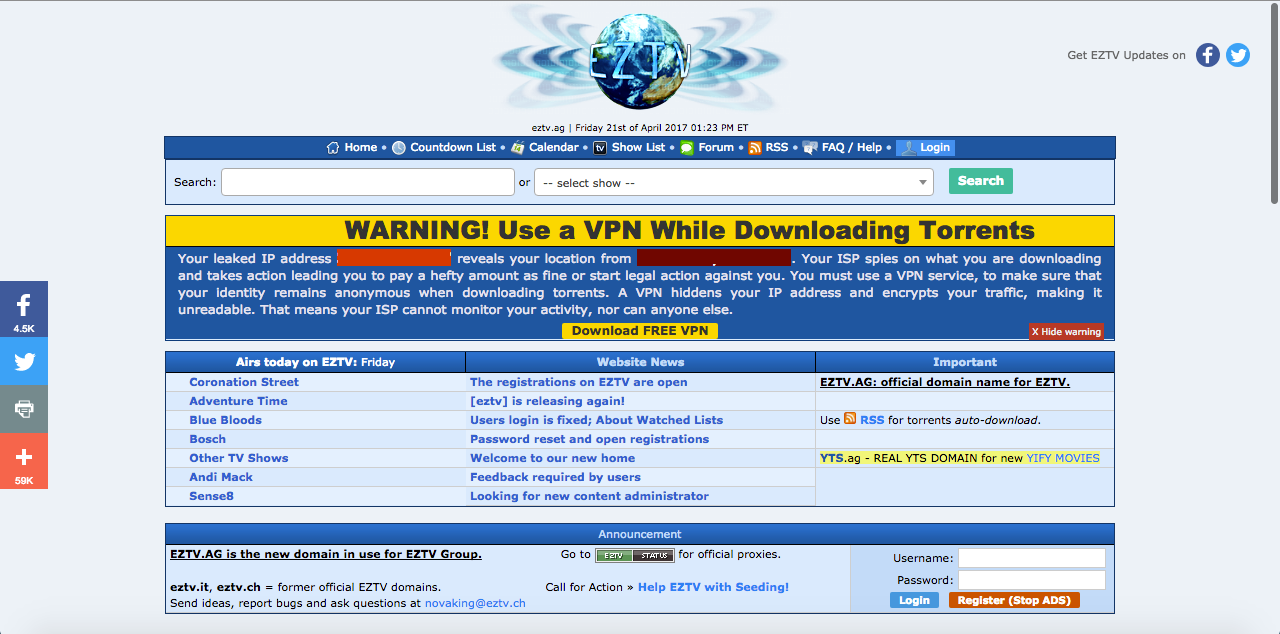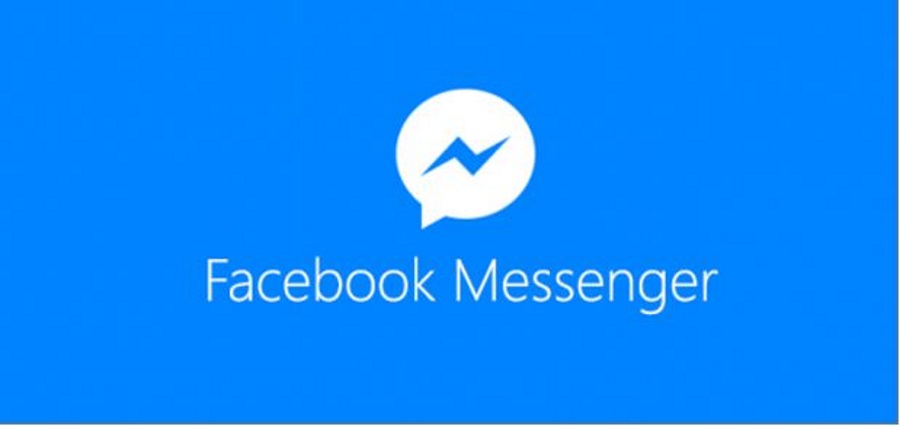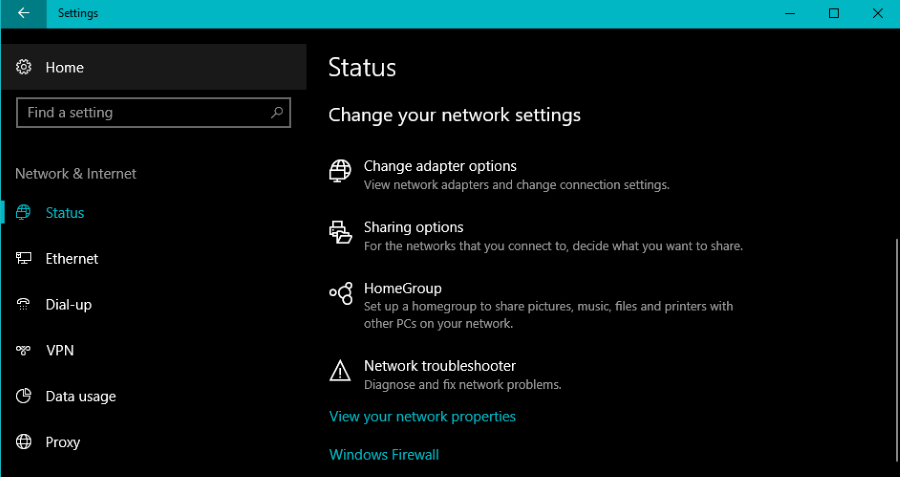
Несмотря на то, что Windows была разработана как ОС с возможностью работы в сети, ее подключение к сети дома или на работе никогда не было простым. Хотя более новые ОС, такие как Windows 8 и Windows 10, немного упростили подключение двух ПК друг к другу, это все еще более сложная задача, чем должна быть. Одной из распространенных ошибок является ошибка «Возможно, у вас нет разрешения на использование этого сетевого ресурса». Вот как ее можно исправить.
Содержание
Представьте себе ситуацию. У вас есть два компьютера с Windows в одной сети. Они находятся в одной домашней группе, у них включен общий доступ, и они могут видеть друг друга в сети. Однако каждый раз, когда вы пытаетесь открыть папку, вы видите ошибку «Возможно, у вас нет разрешения на использование этого сетевого ресурса».
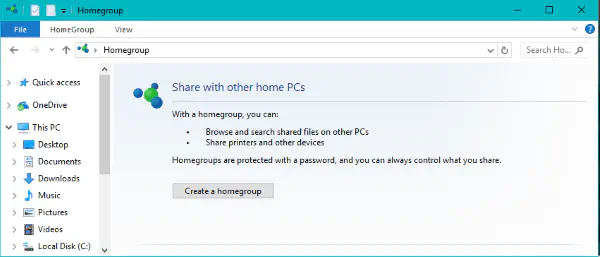
Устранение ошибки «Возможно, у вас нет разрешения на использование этого сетевого ресурса» в Windows
Процедура устранения этой ошибки довольно длительная, поскольку она может быть вызвана целым рядом факторов, поэтому вам придется потерпеть, пока я все объясню. Сначала я покажу вам, как создать работающую домашнюю группу, а затем покажу конкретное исправление, которое помогает. Не стесняйтесь переходить к концу, чтобы узнать, как это исправить.
Вам понадобятся два ПК в одной сети, подключенные к маршрутизатору. Оба компьютера должны быть включены и иметь активное подключение к Интернету. Я использовал пару машин с Windows 10 для этого примера.
Чтобы правильно настроить домашнюю группу:
- Введите «homegroup» в поле Search Windows/Cortana и выберите Homegroup.
- Выберите Create a homegroup и нажмите Next.
- Запишите или сфотографируйте пароль, который появится на следующей странице.
- Выберите Готово.
Чтобы добавить другой компьютер в домашнюю группу:
- Введите «homegroup» в поле Search Windows/Cortana и выберите Homegroup.
- Выберите Присоединиться сейчас и нажмите Далее. Система обнаружит только что созданную домашнюю группу.
- Выберите файлы или диски, которыми вы хотите поделиться, и нажмите Next.
- Введите пароль, созданный выше, в поле, когда появится запрос, и нажмите Next.
- Выберите Finish.
В теории, теперь вы должны иметь возможность просматривать файлы на обоих компьютерах с одного или другого.
Общий доступ к файлам в домашней группе
Чтобы изменить, какие файлы, папки или диски являются общими в домашней группе, достаточно воспользоваться мастером домашней группы.
- Введите «homegroup» в поле Search Windows/Cortana и выберите Homegroup.
- Выберите ‘Change what you’re sharing with the homegroup’.
- Выберите файлы, папки или диски, которыми вы хотите поделиться.
- Выберите Next, затем Finish.
- Проверьте на другом компьютере.
Если вы выполните эти шаги, у вас должна быть полностью рабочая домашняя группа, в рамках которой вы можете просматривать ресурсы на других машинах.
Если вы пытаетесь исправить существующую домашнюю группу, вы можете либо удалить ее и начать заново, либо устранить неполадки.
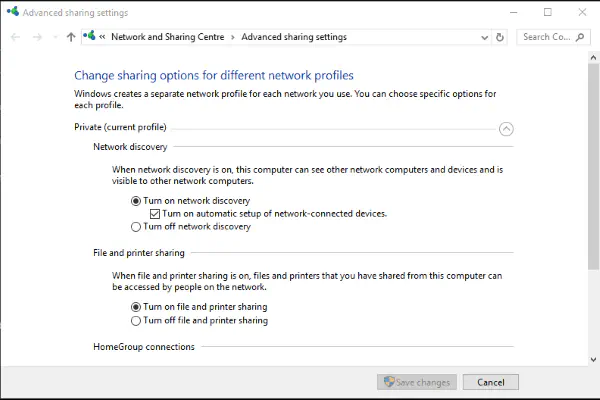
Устранение неполадок в настройках домашней группы
Для эффективной работы домашняя группа должна быть настроена точно так же, как описано выше. Если она уже настроена, убедитесь, что эти параметры верны.
Оба компьютера должны находиться в одной физической сети.
Оба компьютера должны быть членами одной домашней группы.
Затем необходимо проверить расширенный общий доступ к файлам и убедиться, что оба компьютера настроены одинаково.
Зайдите в расширенный общий доступ к файлам через Панель управления, Все элементы панели управления, Центр управления сетями и общим доступом, Дополнительные параметры общего доступа.
Затем проверьте:
Обнаружение сети должно быть включено.
Общий доступ к файлам и принтерам должен быть включен.
Обнаружение сети должно быть включено.
Общий доступ к общим папкам должен быть включен.
128-битное шифрование должно быть включено.
Общий доступ под защитой пароля должен быть включен.
Во время устранения неполадок может помочь временное отключение общего доступа под защитой пароля. В идеале общий доступ к общим папкам должен быть выключен, так как он позволяет любому получить доступ к вашим файлам, но для устранения неполадок включите его, чтобы выяснить, в чем дело.
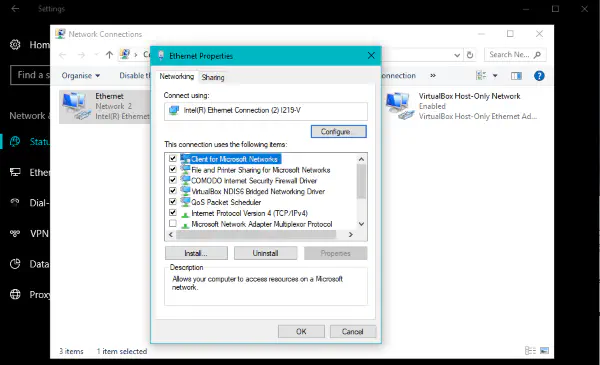
Если все эти настройки верны, попробуйте следующее исправление.
- Откройте Настройки и выберите Сеть и Интернет.
- Выберите Изменить параметры адаптера и щелкните правой кнопкой мыши ваш сетевой адаптер в новом окне.
- Выберите Свойства.
- Убедитесь, что Client for Microsoft Networks установлен и имеет галочку в поле.
Если вы не видите Client for Microsoft Networks, выберите Установить, затем Клиент и Client for Microsoft Networks. Windows может перезагрузиться, после чего ваша домашняя группа должна работать отлично.
Если Client for Microsoft Networks присутствует, нажмите Uninstall, а затем Install Client and Client for Microsoft Networks. Если домашняя группа была настроена правильно, два компьютера находятся в одной сети и могут видеть друг друга, дополнительные параметры общего доступа верны, то этого последнего шага обычно достаточно для устранения проблемы.
Удалось ли вам устранить ошибку ‘You might not have permission to use this network resource’ с помощью этого руководства? Расскажите нам о своем опыте ниже, если вам это удалось!
YouTube видео: Как исправить ошибку Возможно, у вас нет разрешения на использование этого сетевого ресурса в Windows
Вопросы и ответы по теме: “Как исправить ошибку Возможно, у вас нет разрешения на использование этого сетевого ресурса в Windows”
Что делать если пишет Windows не может получить доступ к?
Решение1. Щелкните файл или папку правой кнопкой мыши и выберите пункт Свойства. 2. Перейдите на вкладку Безопасность. 3. В разделе Группы или пользователи выберите свое имя, чтобы просмотреть имеющиеся разрешения. 4. Нажмите кнопку Изменить, установите флажки для нужных разрешений и нажмите кнопку ОК.
Как подключиться к сетевой папке Windows XP?
**Чтобы подключить сетевой диск.**1. Нажмите кнопку “Пуск” и выберите команду “Выполнить”; 2. В поле “Открыть” введите команду cmd; 3. Введите: net use x: \имя_компьютера(или IP-адрес)\имя_ресурса, где x: — буква диска, которую нужно присвоить общему ресурсу.
Как получить полный доступ к Windows?
Щелкните файл или папку правой кнопкой мыши и выберите пункт Свойства. Откройте вкладку Безопасность. В разделе Группы или пользователи выберите свое имя, чтобы увидеть имеющиеся у вас разрешения. Нажмите кнопку Изменить, выберите свое имя, установите флажки для нужных разрешений и нажмите кнопку ОК.
Как дать себе все права в Windows 10?
- Выберите Пуск > Параметры > Учетные записи .
- В разделе Семья и другие пользователи щелкните имя владельца учетной записи и нажмите Изменить тип учетной записи.
- В разделе Тип учетной записи выберите Администратор, и нажмите OK.
- Войдите в систему с новой учетной записью администратора.
Как разрешить доступ к сетевой папке?
Нажмите кнопку Пуск , выберите Параметры > Сеть и Интернет , а затем справа выберите Параметры общего доступа. В разделе Частные выберите Включить сетевое обнаружение и Включить общий доступ к файлам и принтерам.
Что делать если нет доступа к сетевой папке?
Решение1. Нажмите и удерживайте (или щелкните правой кнопкой мыши) общую папку. 2. Выберите Свойства, а затем выберите Дополнительные параметры общего доступа на вкладке Общий доступ. 3. Выберите Разрешения, установите флажок Разрешить в поле Полный доступ раздела Все и нажмите кнопку Ввод.